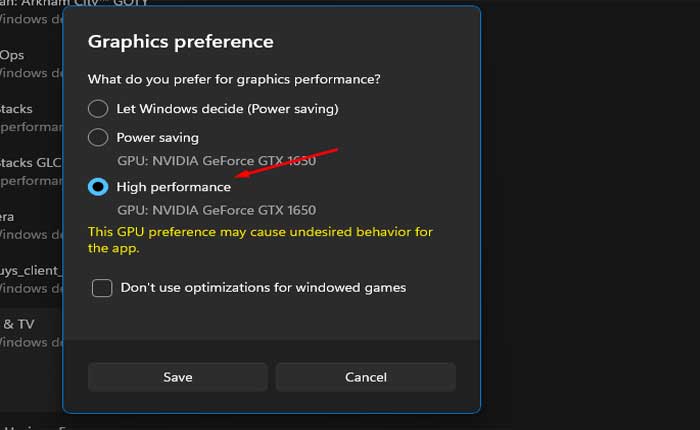Hades 2 で致命的なエラーに直面していますか? 「はい」の場合、ここは正しい場所ですので、心配する必要はありません。
Hades 2 は、Supergiant Games によって開発および公開されたアクション ロールプレイング ゲームです。
これは Hades の続編であり、冥界の王女であり、最初のゲームの主人公であるザグレウスの妹であるメリノエの物語に続きます。
このゲームは早期アクセス段階にあり、いくつかの不具合やエラーに直面することが予想されます。
しかし、多くのプレイヤーが Hades 2 で致命的なエラーに直面しています。
今日は、エラーを解決するための効果的なトラブルシューティング手順をいくつか紹介します。
Hades 2の致命的なエラーを修正する方法
エラーを解決するために試せるいくつかの手順を次に示します。
システム要件を確認します。
PC が Hades 2 の最小システム要件を満たしていることを確認してください。
ゲームを実行するための最小要件は次のとおりです。
- OS:Windows 10 64ビット以降。
- CPU: 2.4GHzのデュアルコア。
- RAM: 8GB RAM。
- GPU: GeForce GTX950、Radeon R7 360、またはインテル HD グラフィックス 630。
- ストレージ: 10GBの空き容量。
ハードウェアが要件を満たしていない場合、パフォーマンスの問題やクラッシュが発生する可能性があります。
管理者としてゲームを実行します。
管理者としてゲームを実行してみてください。
これは、権限やアクセス権に関連する問題の解決に役立つ場合があります。
そうするために:
- インストール ディレクトリまたはデスクトップにある Hades 2 ショートカット ファイルを見つけます。
- を右クリックします。 ハデス2 ゲームアイコンを選択して “管理者として実行。
- ユーザー アカウント制御 (UAC) によってプロンプトが表示されたら、クリックします。 “はい” 確認するために。
エラーが継続するかどうかを確認してください。
GPU ドライバーを更新します。
グラフィック カード ドライバーが最新であることを確認してください。
ドライバーが古いと、ゲームがクラッシュすることがよくあります。
更新方法は次のとおりです。
Nvidia グラフィック カードの場合:
- NVIDIA ドライバー ダウンロード Web サイトにアクセスしてください
- グラフィックス カードの詳細 (シリーズ、製品タイプ、オペレーティング システムなど) を入力します。
- クリックしてください '検索' または '検索を開始' ボタン。
- ハードウェアとオペレーティング システムに一致する最新のドライバーをダウンロードします。
- ダウンロードしたファイルを実行し、画面上の指示に従ってドライバーをインストールします
AMD グラフィック カードの場合:
- AMDドライバーダウンロードWebサイトにアクセスします
- グラフィックス カード情報 (製品ファミリー、製品、オペレーティング システムなど) を入力します。
- クリックしてください '提出する' ボタン。
- グラフィック カードとオペレーティング システムで利用可能な最新のドライバーをダウンロードします。
- ダウンロードしたファイルを実行し、インストール プロンプトに従います。
グラフィックドライバーを更新した後、PCを再起動してゲームを再度起動し、エラーが継続するかどうかを確認してください。
ゲームファイルを確認します:
場合によっては、インストール中またはゲームプレイ中にゲーム ファイルが破損し、エラーが発生することがあります。
Steam などのプラットフォームを使用している場合は、ゲーム ファイルの整合性を確認できます。
その方法は次のとおりです。
蒸気:
- コンピューターで Steam アプリケーションを起動します。
- に移動します。 “図書館” Steamインターフェースのタブ。
- 位置を特定する ハデス2 ゲームのリストに。
- を右クリックします。 ハデス2 ゲーム ライブラリで をクリックしてコンテキスト メニューを開きます。
- コンテキスト メニューで、 をクリックします。 “プロパティ” 一番下にあります。
- 「プロパティ」ウィンドウで、 「インストールされたファイル」 タブ。
- というオプションを探してください 「ゲームファイルの整合性を検証する」。
- このオプションをクリックします。
Steam は、ゲーム ファイルをサーバー上のファイルと比較することで、その整合性をチェックします。
検証が完了したら、ゲームを再度起動し、エラーが解決されたかどうかを確認します。
エピック ゲーム ランチャー:
- を開きます。 エピックゲームズランチャー。
- 探す ハデス2 Epic Games で 図書館。
- ゲームラインの右側にある 3 つの点をクリックします。
- 選択する 管理。
- クリック 確認ボタン。
検証が完了するまで待ちます。
検証が完了したら、ゲームを再度起動し、エラーが解決されたかどうかを確認します。
オーバーレイを無効にする:
Steam オーバーレイや GeForce Experience など、実行中のオーバーレイ アプリケーションをすべてオフにします。
そうするために:
スチームオーバーレイ: Steam ライブラリで、Hades 2 を右クリック > プロパティ > ゲーム中に Steam オーバーレイを有効にする > 無効にする。
Nvidia オーバーレイ: Nvidia GeForce Experience > 設定 > 一般 > ゲーム内オーバーレイ > 無効を開きます。
完了したら、ゲームを実行して問題が継続するかどうかを確認してください。
Steam 起動オプションを試してください:
Steam で -dx12 または dx11 起動オプションを試してください。
そうするために:
- コンピューターで Steam アプリケーションを起動します。
- に移動します。 “図書館” Steamインターフェースのタブ。
- 位置を特定する ハデス2 ゲームのリストに。
- を右クリックします。 ハデス2 ゲーム ライブラリで をクリックしてコンテキスト メニューを開きます。
- コンテキスト メニューで、 をクリックします。 “プロパティ” 一番下にあります。
- クリックしてください “一般的な” タブを押してから 「起動オプション」。
- タイプ 「-dx12」 箱に入れてゲームを開始します。
- 問題が解決しない場合。 試す 「-dx11」 。
これでエラーが解決するかどうかを確認してください。
Windows で高性能グラフィック設定を行う:
Windows の組み込みグラフィック オプションを使用して Hades 2 のカスタム グラフィック設定を設定するには、次の手順に従います。
- デスクトップを右クリックして選択します “ディスプレイの設定。”
- 下にスクロールしてクリックします 「グラフィック設定」 ディスプレイ設定ウィンドウの下部にある
- 下 「グラフィック性能の好み」 クリック “ブラウズ” の実行可能ファイルを見つけるには ハデス2 (通常はゲームのインストール フォルダーにあります)。
- を選択 「ハーデス2」 実行可能ファイル (.exe) を選択してクリックします “追加。”
- Hades 2 がリストに追加されたら、それをクリックして強調表示します。
- クリックしてください 「オプション」 ボタン。
- ウィンドウで、 “ハイパフォーマンス” モード。
- クリック 「保存」o 変更を適用します。
次に、Hades 2 を起動して、エラーが継続するかどうかを確認します。
これらは、致命的なエラーを修正するために試せるいくつかの手順です。
ハーデス2。